Chatbots menawarkan banyak manfaat bagi pelanggan dan organisasi. Program percakapan ini menyederhanakan keterlibatan dengan membuat klien lebih nyaman, memberikan informasi berharga secara instan, yang dapat membantu merampingkan segala jenis proses, termasuk penjualan.
Setiap perusahaan modern yang telah memulai proses digitalisasi, telah mengembangkan situs web. Melangkah lebih jauh berarti membuat situs web tersebut benar-benar menjadi pusat dukungan penjualan, presentasi produk, dan layanan pelanggan yang efisien.
Inilah tepatnya yang dapat dilakukan chatbots di situs web, mereka bertanggung jawab untuk memberikan semua bantuan yang diperlukan dengan perhatian tepat waktu dan segera 24/7. Dan mereka juga menawarkan kesempatan untuk mengarahkan pengguna ke agen melalui obrolan langsung atau obrolan online.
Ingatlah bahwa calon pelanggan Anda tidak ingin menghabiskan waktu berjam-jam memeriksa situs web untuk menemukan sesuatu. Jadi bot dapat dipasang di sana untuk menawarkan informasi dan dukungan kapan pun diperlukan.
Kami tidak dapat sepenuhnya menghapus faktor manusia dari persamaan (setidaknya tidak untuk saat ini). Karena mesin, meskipun memiliki algoritma yang canggih, tidak dapat melakukan semua yang dapat dilakukan manusia.
Itulah sebabnya pada titik tertentu dalam percakapan penjualan atau dukungan apa pun, pelanggan meminta untuk berbicara dengan agen manusia.
Platform kami menawarkan opsi Obrolan Langsung, sehingga pengguna, kapan pun mereka mau, dapat mengganggu percakapan dengan bot dan meminta bantuan agen manusia. Mari kita lihat bagaimana Anda dapat menginstalnya.
Ini adalah panduan langkah demi langkah untuk memasang obrolan langsung atau online di situs web Anda:
Buka bagian Aplikasi dan kemudian buka opsi Obrolan Langsung. Dalam hal ini pilih opsi Web.
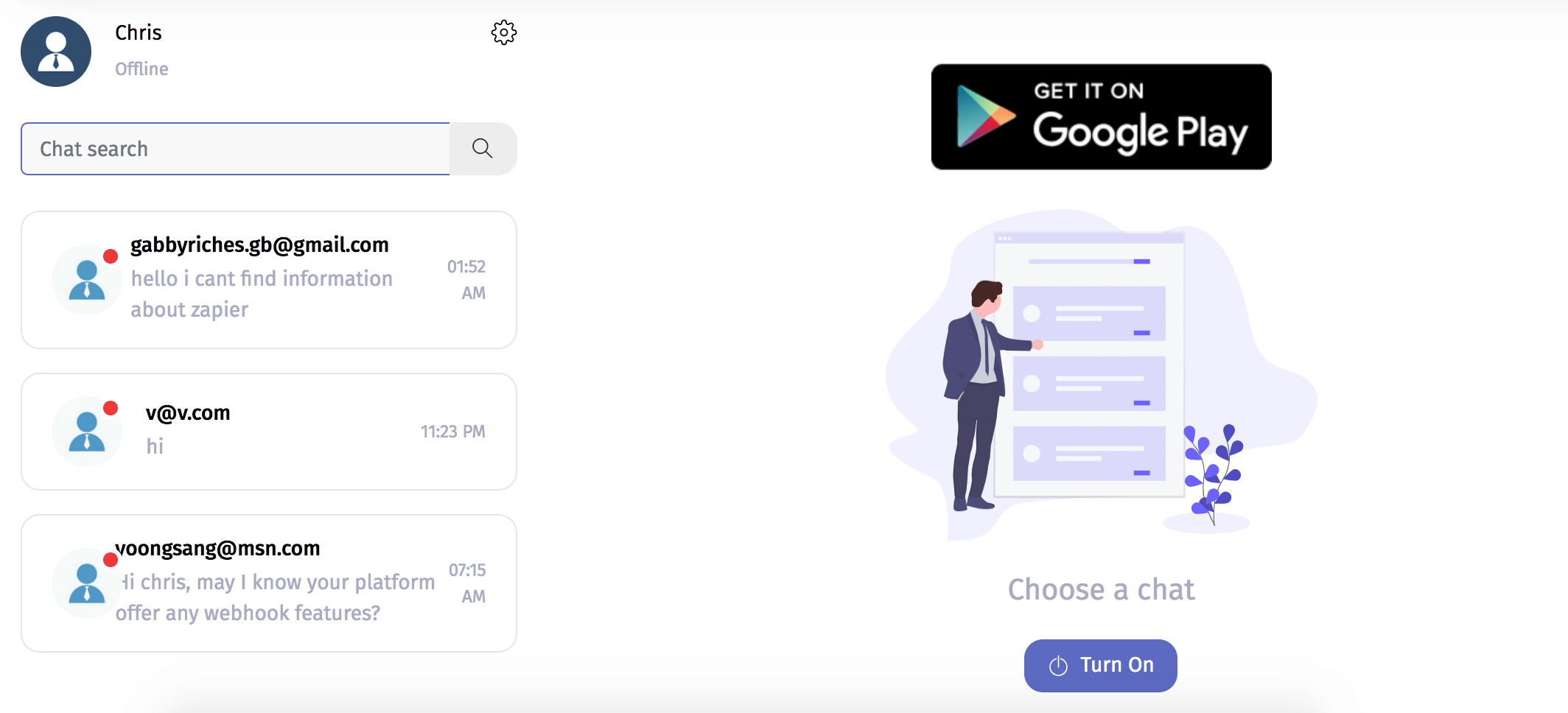
Secara default itu akan mati, jadi Anda harus mengklik tombol "Aktif". Ketika Anda tidak tersedia untuk menjawab pertanyaan, Anda dapat mematikannya lagi.
Atau, Anda juga dapat mengonfigurasi ketersediaan di bagian "Jam Dukungan". Pilih rentang hari dan jam, zona waktu Anda dan simpan. Anda juga dapat mengatur pesan untuk memberi tahu pengguna bahwa Anda tidak tersedia.

Komponen dalam platform dimaksudkan untuk meningkatkan fungsionalitas. Komponen untuk menggunakan live chat disebut "humansupport" .
Anda dapat menerapkan obrolan langsung sebagai komponen awal, sebagai komponen untuk halaman tertentu, sebagai jawaban atas pertanyaan, atau sebagai bagian dari skrip. Mari kita lihat setiap kasus.
Sebagai komponen awal : Arahkan ke Install> Web Configuration> General, dan pada kotak "Initial Script" pilih komponen "humansupport"

Sebagai komponen untuk halaman tertentu : Navigasikan ke Instal> Pengaturan Web> Halaman, untuk membuat, memodifikasi, dan menghapus berbagai pengaturan Anda untuk halaman individual Anda. Klik "Buat Baru" dan isi formulir, termasuk url lengkap halaman Anda. Isi sisa bidang dan simpan.

Menanggapi pesan : Di Database> Responses> Add Response Anda dapat mengonfigurasi obrolan langsung sebagai respons terhadap pesan yang meminta dukungan manusia.

Sebagai bagian dari skrip : Anda dapat menempatkan obrolan langsung pada titik percakapan yang Anda inginkan. Setelah Anda membuat atau mengedit skrip, periksa menu komponen, klik "Lainnya", yang akan menampilkan komponen LiveChat.

Setelah Anda menentukan cara dan tempat di mana Anda akan menyajikan obrolan online Anda, Anda harus menginstal bot di situs web Anda sehingga Anda dapat mulai mengobrol dengan pengguna.
Menavigasi ke Instal> Web, Anda akan menemukan tiga opsi yang dapat Anda ikuti. Anda memiliki instalasi Web, Wordpress dan Joomla.
Situs web : Kami memberi Anda kode yang dapat Anda terapkan dengan menambahkannya ke HTML halaman Anda sebelum menutup tag </body>. Anda hanya akan melihat perubahan di situs Anda, setelah Anda menghapus cache atau menggunakan mode penyamaran.
WordPress : Anda hanya perlu menginstal plugin kami di situs web Anda yang dibuat dengan WordPress. Untuk melakukan ini, kami membagikan plugin dari situs kami, yang dapat Anda unggah di bagian Plugins> Add new> Upload plugin.
Setelah plugin diinstal, Anda harus memberikan ID pengguna Anda dari akun ChatCompose aktif Anda. Setelah memasukkan ID, simpan perubahan dan opsi chatbot dan live chat akan tersedia saat Anda mengonfigurasinya.
Joomla : Kami juga memfasilitasi instalasi ini dengan sebuah plugin. Kami menyediakan file untuk Anda instal di situs Joomla Anda di Ekstensi> Kelola> Instal. Arahkan ke Extensions> Plugin dan cari "chatcompose", di sana Anda dapat mengaktifkan plugin atau mengeditnya. Di sini Anda juga harus memberikan ID Pengguna Anda dan kemudian menyimpan perubahannya.
Setiap kali pengguna meminta untuk berbicara dengan dukungan, Anda akan menerima email, Anda dapat mengikuti tautan atau masuk ke Aplikasi> Obrolan Langsung> Web dari platform untuk menjawab pertanyaan.

Selain memasang live chat di situs web Anda, Anda juga dapat menggunakannya di saluran lain seperti Facebook, WhatsApp, Telegram , dan WeChat.
Dan untuk mempermudah pengelolaan permintaan dukungan, Anda dapat mengunduh aplikasi ChatCompose LiveChat di Google Play. Dengan begitu Anda akan menerima notifikasi otomatis saat pengguna menulis dan Anda dapat membalas dari ponsel Anda.
